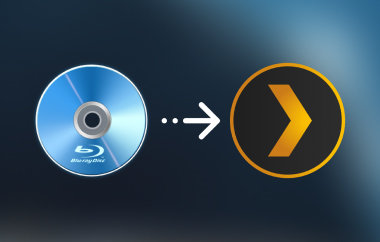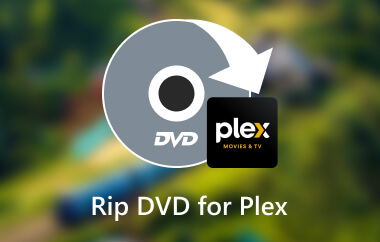Plex は MKV ファイルをサポートしていますか? MKV ムービー ファイルを視聴しているのに、ずっとバッファリングされていると想像してください。当然のことながら、MKV ファイルはビデオ品質を効果的に維持するため、最も頻繁に使用される形式の 1 つです。ただし、コーデックと形式によってプラットフォームが制限されるため、これらのファイルは Plex ではパフォーマンスが低下します。一部のプログラムでは、MKV が PLEX で機能する理由から MKV を PLEX 用に変換する方法まで、画像とサウンドをストリーミングするときに問題を回避するための最善の方法について説明します。
パート1. PlexはMKVをサポートしていますか?
Plex では MKV ファイルの使用は許可されていますが、はるかに穏やかです。MKV コンテナーは、内部に格納されているビデオ コーデックとオーディオ コーデックがサポートされている場合にのみ、Plex で直接再生できます。その他のサポートされていないコーデックやソフト サブタイトルなどの機能は、サーバー リソースに重大な負担をかける可能性があります。NAS システムは、トランスコーディングに関してはより強力になる可能性があります。
Plex Direct 再生でサポートされているビデオおよびオーディオの MKV ファイル コーデックは、次の表にまとめられています。
| サポートされているビデオコーデック | サポートされているオーディオコーデック |
| H.264 | AAC |
| HEVC (H.265) | AC3 |
| MPEG4 | ALAC |
| msmpeg4v2 | E-AC3 |
| msmpeg4v3 | FLAC |
| VC1 | MP3 |
| VP9 | |
| 動画 |
MKV が Plex で再生されない理由はいくつかあります
Windows MKV ファイルが Plex で再生できないような状況に遭遇した場合、考えられる原因としては次のようなものがあります。
1. 非互換性: MKVはさまざまなオーディオおよびビデオコーデックをラップするコンテナ形式ですが、DTS、TrueHD、MPEG2などのMKVコーデックのいずれかがPlexでサポートされていない場合は、ファイルをトランスコードする必要があります。たとえば、 MPEG2 と MPEG4MPEG4 は高度な圧縮機能を備えているため、Plex ストリーミングでは多くの場合好まれます。MPEG4 では、より多くのデータが必要となり、性能の低いデバイスではバッファリングや再生の問題が発生する可能性がある MPEG2 とは異なり、少ない帯域幅で高品質の再生が可能になります。
2. トランスコーディングの需要ただし、多くのデバイスでは、トランスコーディングにさらに機能が必要になる場合があります。サポートされていないコーデックが使用可能な場合は、mkv ファイルをサポートされている形式にトランスコードするしかありません。ただし、トランスコーディングはサーバーのリソースに大きな負担をかけます。処理能力が限られている NAS サーバーでは、高解像度のトランスコーディングが実行できず、再生が複雑になることがあります。
3. 直接再生では字幕はサポートされません: 字幕はソフト字幕などのさまざまな形式で作成されますが、直接再生では Plex Media に組み込まれないため、トランスコーディングが強化されます。ローカル サーバーの電力が低い場合、このようなアクティビティによってバッファリングが発生し、MKV ファイルの再生に失敗する可能性があります。
4. ファイルのビットレート: ビットレートが高いと、大量の情報をアップロードおよびダウンロードすることが予想されます。ビットレートの高い MKV ファイル形式を使用している場合、ハードウェアまたはネットワークが提供できる範囲を超えてしまう可能性があり、その結果、Plex で大量のバッファリングが発生します。
5. 帯域幅の制限: ローカル ネットワーク経由のストリーミングに関しては、HD ビデオまたは重いコーデックでコード化されたシーンを含む MKV ファイルでは、通過可能な帯域幅よりも大きな帯域幅が必要になる場合があります。そのため、Plex での再生は停止するか、震えるだけになります。
6. Plexの古いバージョン: まれに、いずれかの種類のファイルが欠落している場合があります。コーデックは Plex III と互換性がない場合があります。このような問題は、コーデックをアップグレードして利用可能なアップデートを確認することで解決できます。
パート2. Plex MKVサポートの問題を修正する方法
AVAideMP4コンバーター PlexのMKVサポートに関する欠点を解決するのに適した選択肢です。このオールインワンプログラムを使えば、再生デバイスに悪影響を与えるような品質低下なしに、MKVファイルを必要なPlex形式に素早く変換できます。AVAide MKV Converterは1080p/4K以上のビデオ解像度をサポートし、他の出力形式への再エンコード処理でもビデオ品質を維持します。
- MKV を Plex がサポートするビデオ形式に一括ですばやく変換します。
- 品質を低下させることなく、MKV ビデオを 1080p、4K 以上の高解像度にアップスケールします。
- ビデオ クリップを変換する前に、トリミング、切り取り、回転、強化するための多くのビデオ編集ツールを提供します。
- MKVファイルをインポートし、MP4、AVI、MOVなどのPlex互換フォーマットに変換します。 MKVからAVIへ 簡単に。
ステップ1ダウンロードとインストール AVAideMKVコンバーター Windows または Mac オペレーティング システムでインストールして実行します。
ステップ2次のステップは、 追加ファイル ボタンをクリックしてMKVファイルをこのプログラムにインポートします。複数のMKVビデオを追加できます。
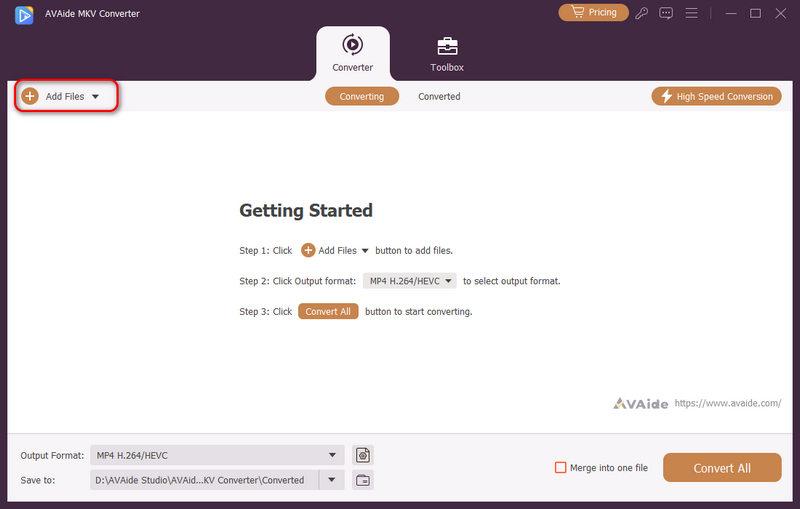
ステップ3その後、 プロフィール オプションを選択し、 ビデオ タブをクリックして、選択可能な形式に変更します。 MP4Plex システムで許可されている範囲で。
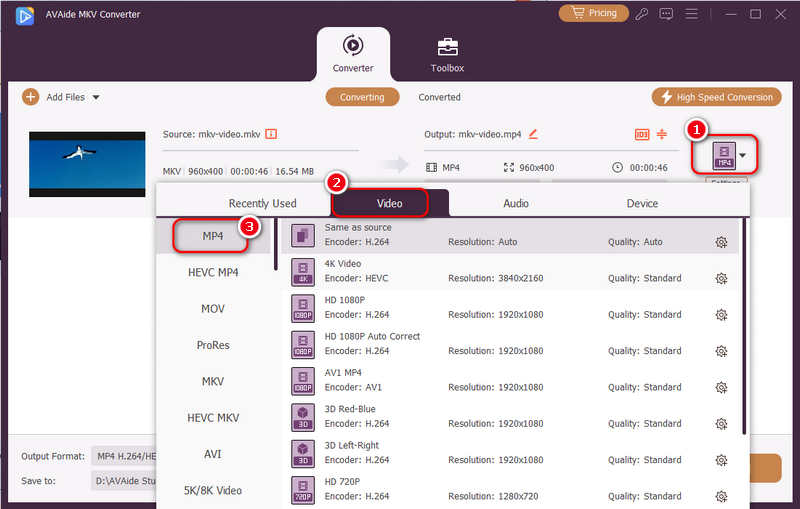
ステップ4完了したらクリック すべて変換 MKV ファイルの変換プロセスを開始します。アプリケーションは、品質を維持する方法でビデオをレンダリングします。
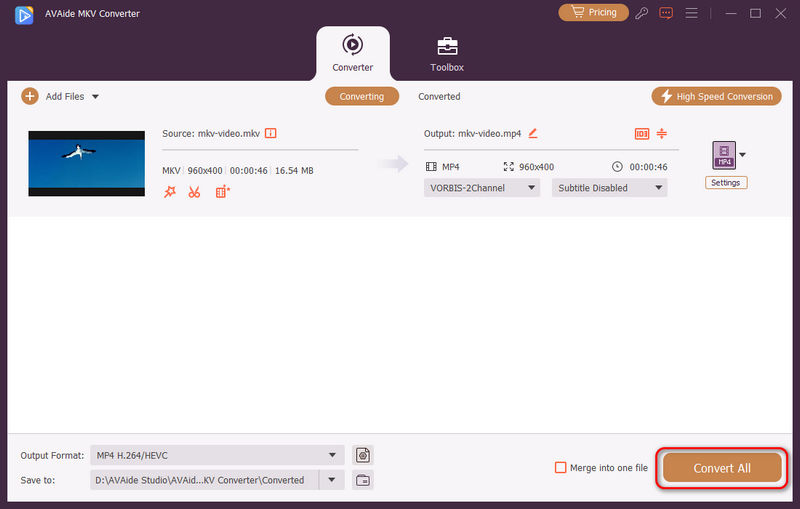
ステップ5変換が完了したら、ファイルを Plex にアップロードして、デバイス間でスムーズに再生できるようにします。
パート3. 変換後にPlexでMKVを再生する方法
変換後に Plex で MKV ファイルを使用する場合は、再生時に問題が発生しないように、ファイルが Plex と互換性のある形式であることを確認してください。MP4 や AVI などのサポートされている形式に変換した後、Plex を介して MKV をストリーミングするのは比較的簡単です。この簡単なガイドをステップ バイ ステップで実行して、Plex で変換後にファイルを再生できるようにしてください。
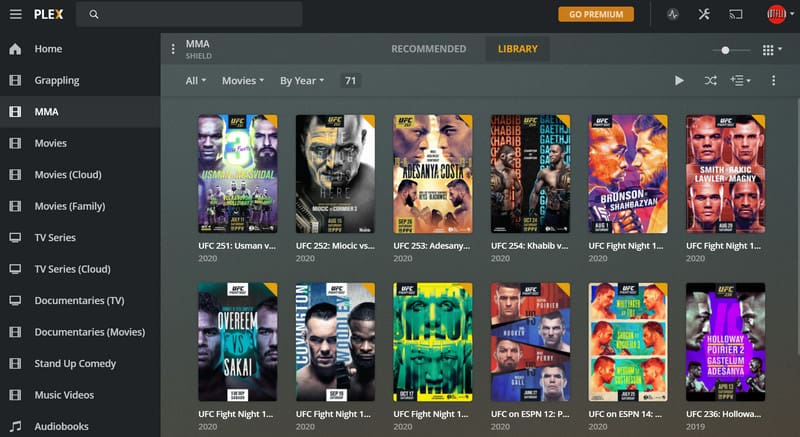
手順:
ステップ1Plex の Web サイトにアクセスし、ログインして Plex メディア サーバーにアクセスします。
ステップ2まだ行っていない場合は、コンピュータに Plex クライアントをダウンロードしてください。Plex クライアントがインストールされているので、この時点でメディア ファイルの管理とストリーミングが可能になります。
ステップ3ストレージ デバイスに変換された MKV ファイルのみを含む新しいフォルダーまたはパーティションを作成します。変換されたファイルをそのフォルダーに入れて、そのフォルダーを Plex ライブラリに含めます。この場所にあるファイルは、Plex によって自動的に検索され、取得されます。
ステップ4これを実行して Plex ライブラリを改造したら、互換性のあるデバイスを使用して Plex アカウントにログインします。これにより、ライブラリへのアクセスが可能になり、変換された MKV ファイルを中断することなく Plex でストリーミングおよび再生できるようになります。
それでも、もし PlexはMKVファイルを認識しません問題はいつでも解決できます。PlexのMKV再生における制限を理解し、AVAide MKV Converterなどのツールを使ってファイルを変換すれば、再生に関する問題を回避できます。ファイルがPlexのコーデック要件を満たしていることを確認すれば、お気に入りのMKV動画をあらゆるデバイスでスムーズにストリーミングできます。
あらゆるビデオフォーマットを高出力品質のMP4に変換する多機能MP4コンバーター。



 安全なダウンロード
安全なダウンロード